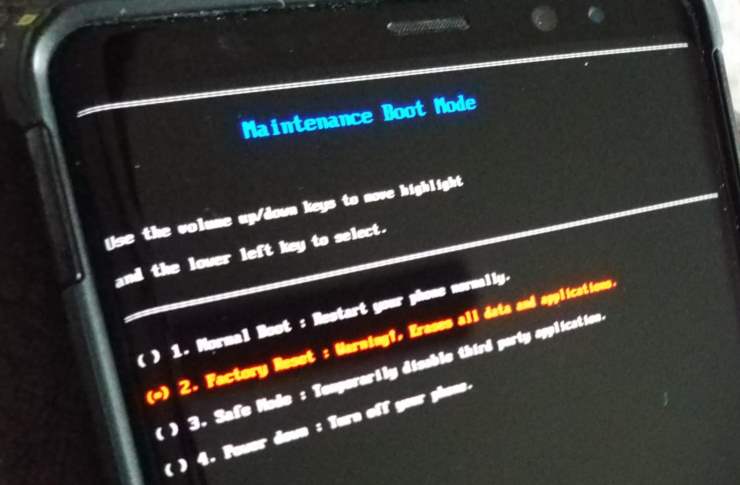LG G7 ThinQ:n liittäminen ja peilaus televisioon
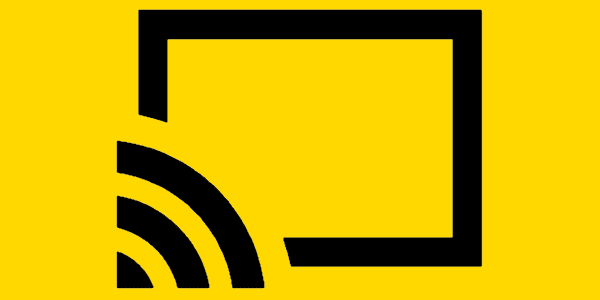
LG G7 -näytön liittäminen ja peilaus televisioon tai projektoriin.
Jos haluat nollata LG G7 ThinQ -laitteen, koska se on jumiutunut, ongelmallinen tai muusta syystä, tässä on opetusohjelma sinulle.
Pehmeä nollaus käynnistää puhelimesi uudelleen ja on kätevä, jos laitteesi ei vastaa. Se ei pyyhi tietoja laitteesta.
Kun virta on katkaistu, voit käynnistää laitteen uudelleen painamalla virtapainiketta 3 sekunnin ajan.
Kova nollaus poistaa tiedot laitteesta ja palauttaa LG G7:n tehdasasetukset ja -asetukset.
Kun laite on sammutettu, pidä äänenvoimakkuuden vähennys- ja virtapainikkeita painettuna samanaikaisesti, kunnes System Recovery -valikko tulee näkyviin.
Käytä äänenvoimakkuuspainikkeita vaihtaaksesi korostettuun arvoon " Tehdasasetusten palautus ".
Paina “ Virta ” tehdäksesi korostetun valinnan.
Käytä äänenvoimakkuuspainikkeita vaihtaaksesi korostetun arvon " Kyllä ".
Tee korostettu valinta painamalla " Virta ".
LG G7 -näytön liittäminen ja peilaus televisioon tai projektoriin.
Opi nollaamaan LG G7 ThinQ -älypuhelin pehmeästi tai kiinteästi.
Kuinka asettaa taustatiedot toimimaan haluamallasi tavalla LG G7 ThinQ -älypuhelimessa.
Kun olet roottannut Android-puhelimesi, sinulla on täydet järjestelmän käyttöoikeudet ja voit suorittaa monenlaisia sovelluksia, jotka vaativat root-oikeudet.
Android-puhelimesi painikkeet eivät ole vain äänenvoimakkuuden säätämiseen tai näytön herättämiseen. Muutamalla yksinkertaisella säädöllä niistä voi tulla pikanäppäimiä nopeaan valokuvan ottamiseen, kappaleiden ohittamiseen, sovellusten käynnistämiseen tai jopa hätätoimintojen aktivoimiseen.
Jos unohdit kannettavan tietokoneesi töihin ja sinulla on kiireellinen raportti lähetettävänä pomollesi, mitä sinun pitäisi tehdä? Käytä älypuhelintasi. Vielä hienostuneempaa on muuttaa puhelimesi tietokoneeksi, jolla voit tehdä useita asioita samanaikaisesti helpommin.
Android 16:ssa on lukitusnäytön widgetit, joilla voit muuttaa lukitusnäyttöä haluamallasi tavalla, mikä tekee lukitusnäytöstä paljon hyödyllisemmän.
Androidin kuva kuvassa -tilan avulla voit pienentää videota ja katsoa sen kuva kuvassa -tilassa, jolloin voit katsoa videota toisessa käyttöliittymässä, jotta voit tehdä muita asioita.
Videoiden muokkaaminen Androidilla helpottuu tässä artikkelissa lueteltujen parhaiden videonmuokkaussovellusten ja -ohjelmistojen ansiosta. Varmista, että sinulla on kauniita, taianomaisia ja tyylikkäitä kuvia jaettavaksi ystävien kanssa Facebookissa tai Instagramissa.
Android Debug Bridge (ADB) on tehokas ja monipuolinen työkalu, jonka avulla voit tehdä monia asioita, kuten etsiä lokeja, asentaa ja poistaa sovelluksia, siirtää tiedostoja, roottata ja flashata mukautettuja ROM-levyjä sekä luoda laitteiden varmuuskopioita.
Automaattisesti napsauttavien sovellusten ansiosta sinun ei tarvitse tehdä paljoa pelatessasi pelejä, käyttäessäsi sovelluksia tai suorittaessasi laitteella olevia tehtäviä.
Vaikka mitään taikakeinoa ei olekaan, pienet muutokset laitteen lataus-, käyttö- ja säilytystavoissa voivat hidastaa akun kulumista merkittävästi.
Puhelin, jota monet ihmiset rakastavat juuri nyt, on OnePlus 13, koska siinä on erinomaisen laitteiston lisäksi myös ominaisuus, joka on ollut olemassa jo vuosikymmeniä: infrapunatunnistin (IR Blaster).